Как настроить Windows Sonic для наушников в Windows 10
Плохое(Poor) качество звука может испортить впечатление от просмотра фильма или игры, в которую вы играете. Вместо того, чтобы довольствоваться монофоническим и устаревшим качеством звука, вы могли бы подумать об обновлении своих наушников(upgrading your headphones) до чего-то лучшего. Проблема в том, что если ваши настройки неверны, вы все равно не получите нужного качества.
Чтобы помочь решить эту проблему, вы можете воспользоваться новой функцией Windows под названием Windows Sonic(Windows Sonic) for Headphones , которая сразу же улучшит качество вывода звука. Неважно, новые у вас наушники или старые, ведь Windows Sonic для наушников в Windows 10 может решить проблему.

Что такое Windows Sonic для наушников в Windows 10?(What Is Windows Sonic for Headphones in Windows 10?)
Сегодня на рынке представлено значительное количество дешевых некачественных наушников. Они могут разочаровать вас своим жестяным звуком, потрескиванием звука(audio crackling) и низкими басами, создающими неудовлетворительное впечатление от звука.
Хотя вы не можете улучшить фактические аппаратные компоненты в наушниках, как это, вы можете работать над программным обеспечением. Это именно то, что Microsoft предоставляет с помощью Windows Sonic for Headphones , пространственного звукового решения, представленного в Windows с обновлением Creators Update в 2017 году.
Пространственный звук — это попытка создать трехмерный звук, который не зависит от расположения динамиков или наушников. Вместо переднего и заднего звука на уровне 2D Windows Sonic поддерживает пространственное звуковое решение, которое будет смешивать звук, чтобы имитировать, откуда этот звук может исходить.

Например, если вы играете в игру, и над вашим персонажем происходит взрыв, то звук будет микширован, чтобы он звучал так, как будто вы слышали его сверху. Windows Sonic имитирует аудиоканалы объемного звука 7.1 в наушниках.
Вместо того, чтобы потерять некоторые из этих аудиоканалов (и в результате определенные шумы и звуки), они микшируются в два канала (левый и правый), которые вы будете получать в наушниках.
Windows Sonic для наушников(Headphones) доступен в Windows 10 , но по умолчанию он отключен, поэтому сначала его нужно включить. Его также можно включить для пользователей Xbox в меню настроек(Settings) Xbox .
Windows Sonic против Dolby Atmos: какой поставщик пространственного звука лучше?(Windows Sonic vs Dolby Atmos: Which Spatial Sound Provider Is Best?)
Хотя Windows Sonic — полезный инструмент для общего звука, у него также есть конкурент: Dolby Atmos . Если у вас есть аудиоресивер с поддержкой Dolby Atmos , вы можете использовать его вместо этого. Битва между Windows Sonic и Dolby Atmos — это не просто битва за качество звука. Выбор между ними будет зависеть от имеющегося у вас оборудования.
Все наушники (независимо от качества) поддерживают Windows Sonic , независимо от того, стоят ли они 10 или 1000 долларов. Напротив, Dolby Atmos — это запатентованная система, для работы которой требуется оборудование с поддержкой Dolby Atmos .

Между ними нет большой разницы. Но, учитывая, что Dolby — всемирно известная аудиокомпания, вы можете предпочесть уровень улучшений и богатство звука, доступных с Dolby Atmos , а не с Windows Sonic .
Некоторое программное обеспечение (включая игры) напрямую поддерживает Dolby Atmos . Это означает, что если вы играете в такие игры, как Call of Duty , вы можете обнаружить, что настройка Dolby Atmos улучшает качество звука более заметно, чем если бы вы переключились на Windows Sonic .
Большинство пользователей, вероятно, предпочтут использовать Windows Sonic , которая абсолютно бесплатна и поддерживается большим количеством устройств. Если у вас есть устройство с поддержкой Dolby Atmos, то имеет смысл попробовать обе системы, чтобы увидеть, какая из них обеспечивает наилучшее качество звука для ваших нужд.

Однако, если вы хотите попробовать Dolby Atmos , вам также необходимо приобрести для него лицензию за 14,99 долларов США (названную Dolby Access ) в Microsoft Store . Доступна бесплатная пробная версия для тестирования службы на вашем ПК или Xbox.
Хотя Dolby Atmos и Windows Sonic — два хороших варианта, есть альтернативные поставщики пространственного звука, которые вы можете попробовать вместо этого. Одним из недавно выпущенных вариантов является DTS Sound Unbound , который, как и Windows Sonic , обещает улучшить качество звука с помощью аналогичных улучшений, стоимость лицензии составляет 19,99 долларов США (с доступной бесплатной пробной версией).
Как настроить Windows Sonic в Windows 10(How to Set Up Windows Sonic in Windows 10)
Если вы хотите настроить Windows Sonic в Windows 10 , вам нужно сначала включить его, так как по умолчанию система отключена.
- Чтобы включить Windows Sonic , вам нужно открыть меню настроек Windows(Windows Settings ) . Для этого щелкните правой кнопкой мыши меню « Пуск(Start) » и выберите параметр(Settings ) «Настройки ».
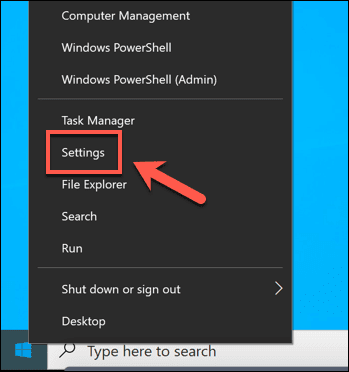
- В меню « Параметры Windows(Windows Settings ) » выберите « System > Sound . В меню « Звук(Sound ) » выберите устройство вывода в раскрывающемся меню, затем выберите параметр « Свойства устройства(Device Properties) » под ним.

- В меню « Свойства устройства(Device Properties) » вы увидите категорию « Пространственный звук(Spatial Sound) ». В раскрывающемся меню выберите параметр Windows Sonic для наушников(Windows Sonic for Headphones) .

- Это автоматически применит поставщика пространственного звука к вашему выходному звуковому устройству. После того, как параметр включен, вы можете быстро включать и выключать его с помощью значка на панели задач « Звук(Sound ) » в правом нижнем углу. Для этого щелкните правой кнопкой мыши значок, чтобы начать.

- В меню наведите указатель мыши на параметр Пространственный звук (Windows Sonic для наушников)(Spatial sound (Windows Sonic for Headphones) ) . Это покажет различные варианты пространственного звука. Если вы хотите отключить Windows Sonic , выберите параметр « Выкл(Off) .».
Если вы хотите переключаться между Windows Sonic и Dolby Atmos , выберите Dolby Access , но для этого вам потребуется лицензия. Вы также можете выбрать DTS Sound Unbound , который является еще одним платным поставщиком альтернативного пространственного звука с бесплатной пробной версией.

Изменения в настройках пространственного звука будут применены немедленно. Переключение между Windows Sonic , Dolby Atmos или DTS Sound Unbound позволит вам определить, какой вариант обеспечивает наилучшее улучшение качества звука для вашей настройки звука.
Лучшее качество звука в Windows 10(Better Sound Quality in Windows 10)
С Windows Sonic для наушников(Headphones) , включенной в Windows 10 , вы сможете воспользоваться преимуществами технологии пространственного объемного звучания, чтобы улучшить качество звука, будь то интенсивный игровой процесс на ПК или просмотр Netflix с друзьями(watching Netflix with your friends) .
Если у вас нет средств на замену наушников, Windows Sonic может помочь вам максимально эффективно использовать имеющиеся у вас наушники. Вы можете улучшить ситуацию с помощью аудиопрограмм для Windows 10(Windows 10 audio software) , начиная с эквалайзеров для балансировки звука и заканчивая бесплатными и платными программами для объемного звучания, которые могут обеспечить качество звука мирового класса.
Related posts
Как Fix Headphones не работает в Windows 10
Как усилить бас наушников и динамиков в Windows 10
Как воспроизвести звук в наушниках и динамиках одновременно в Windows 10
Как отключить гарантии для Feature Updates на Windows 10
Как использовать Network Sniffer Tool PktMon.exe в Windows 10
Watch Цифровое телевидение и слушать Radio на Windows 10 с ProgDVB
Легко запускать файлы с MyLauncher для компьютеров Windows 10
Включить Enhanced Anti-Spoofing в Windows 10 Hello Face Authentication
Не может подключиться к Xbox Live; Fix Xbox Live Networking issue в Windows 10
Бесплатный Battery Limiter software для Windows 10
Как изменить Hard Disk Cluster Size в Windows 10
Best бесплатный Molecular Modeling software для Windows 10
Best бесплатно Barcode Scanner software для Windows 10
Create Простые заметки с PeperNote для Windows 10
Что такое процесс SPLWOW64.exe в Windows 10 и могу ли я его отключить?
Fix Fast Battery drain на Windows 10 с использованием графики Hybrid
Что такое пакет включения в Windows 10
Dual Monitor Tools для Windows 10 позволяет управлять несколькими мониторами
Создать Keyboard Shortcut, чтобы открыть ваш любимый Website в Windows 10
Топ 3 Reddit apps для Windows 10, которые доступны на Windows Store
